xp打印机共享怎么设置?图文详解设置方法
- 2018-03-07 16:00:13 分类:win8
有些用户问小编xp打印机共享的设置方法,虽然这个功能很实用但是设置起来还是有很多的朋友都不会,本文介绍的既是xp系统设置共享打印机的方法。
前段时间更新过win7与win10共享打印机的设置方法,今天给大家介绍xp系统共享打印机设置方法,其实不同的系统设置的方法都是差不多的,有兴趣的朋友就看看吧。
本文介绍的是局域网设置打印机共享的方法。
1、进入开始----直接找到打印机和传真。如果在开始菜单中没有找到打印机和传真入口,可以进入开始--设置---控制面板中找到。之后在打印机上右键单击-- 选择 共享。

xp系统示例1
2、设置共享打印机机名称,点击“共享这台打印机”,并起一个共享名“lichaoMP140”,然后点击“确定”按键。
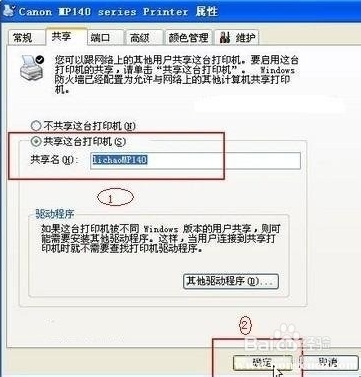
打印机示例2
3、接下来我们要做的是如何在局域网内别的电脑能够找到打印机,并且能够使用共享出的打印机。
4、获取带有打印机的电脑的IP,在带有打印机的电脑中, 开始--运行,在运行中输入“cmd回车”,敲击回车按键,然后在弹出界面内输入“ipconfig”,然后敲击回车按键,第一行就是这台电脑的IP地址。
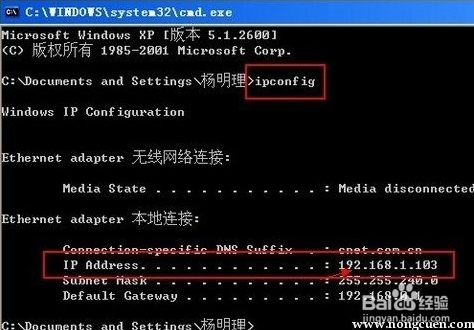
xp系统示例3
5、在其他局域网内的电脑上找到共享打印机,并使用方法如下: ①一切从“开始”开始,点击“开始-运行”,②在运行对话框内输入,连接打印设备的那台电脑在局域网内的IP地址,“\\192.168.1.103”。如下图:
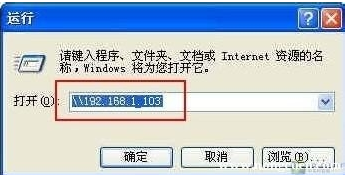
xp系统示例4
6、之后按上图中的确定就可以找到共享服打印机了,如下图:
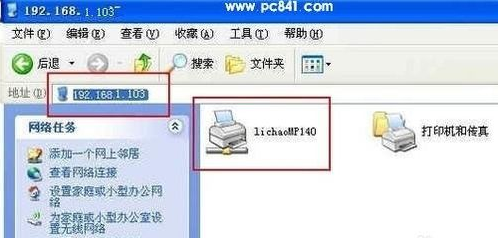
共享设置示例5
以上就是xp系统打印机共享的设置方法,希望这篇文章能帮到你!